一天一个关于测试知识点,5分钟内讲解你最关心的软件测试问题,今天就接着来谈谈关于软件测试中的“Jenkins生成allure测试报告”。

生成allure测试报告
1. 首先安装allure测试报告插件:allure-jenkins
2. 配置allure:系统工具配置--Allure Commandline:
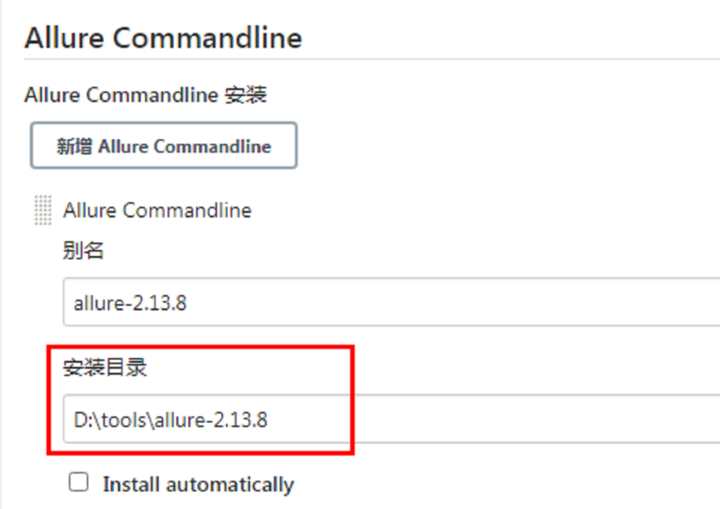
3. 在项目中配置构建命令,指定xml文件生成目录(可以省略generate操作)
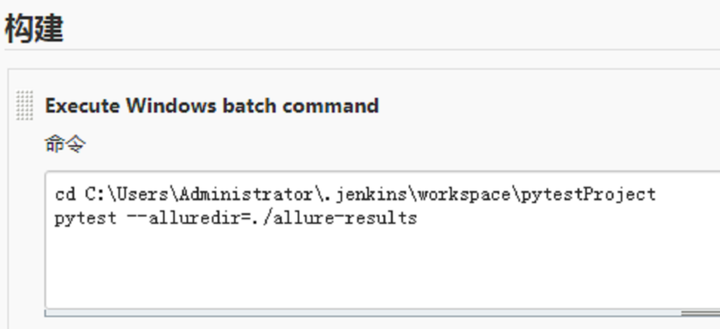
4. 在项目中配置allure报告目录,这个指的xml文件的生成目录,不需要配置html目录。
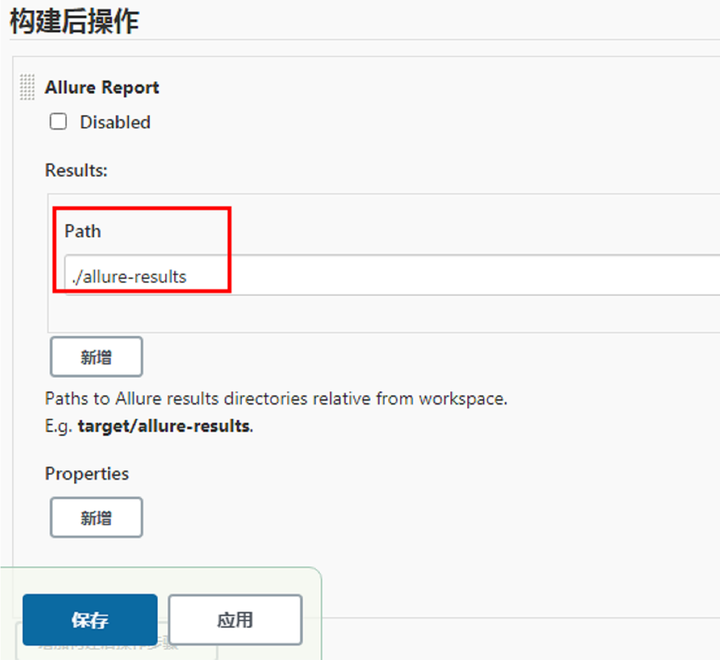
5. 保存build后可以看到如下效果:
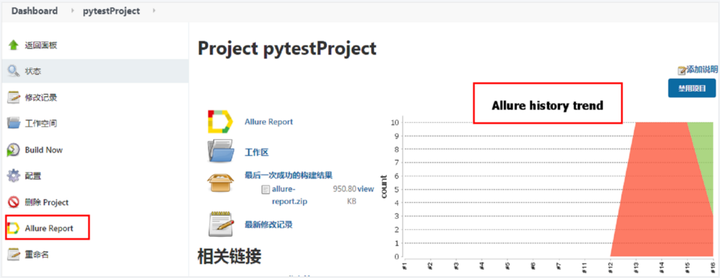
设置自动发送邮件
1. 下载插件: email-extention
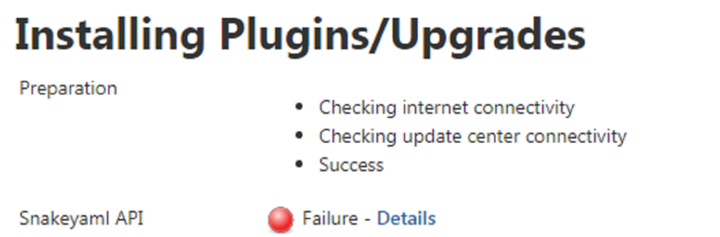
2. 配置发送邮件邮箱:系统设置中配置管理员邮件地址
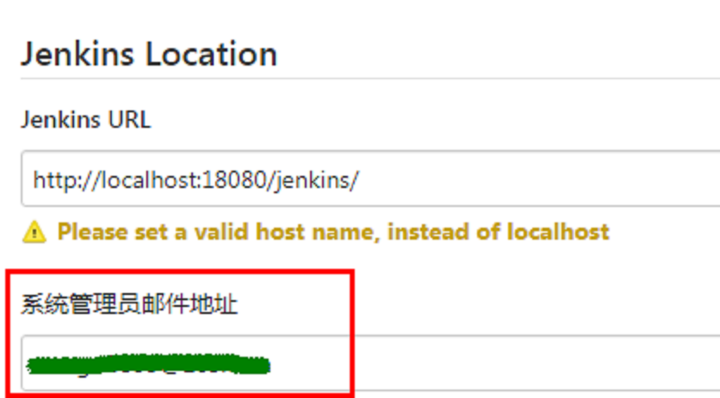
邮件设置:
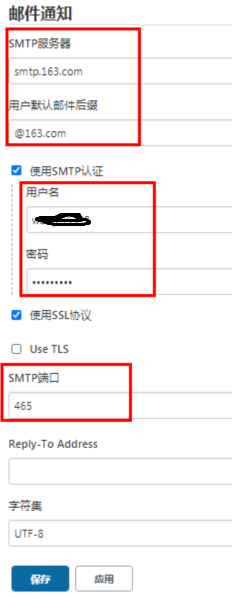
添加salve节点--PC机
1. 系统配置--节点管理
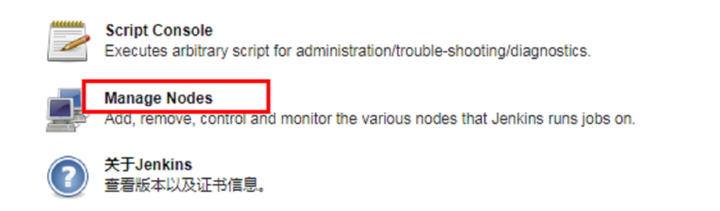
2. 点击左侧菜单中的新建节点,输入节点名称,选择固定节点,点击确定
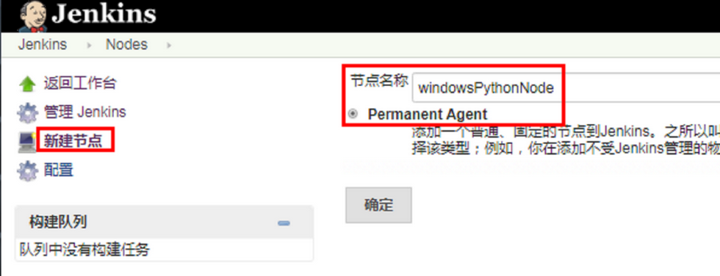
3. 对子节点进行配置,添加远程工作目录,启动方式等

4. 若启动方式不可见,更改系统安全设置中的agent端口:
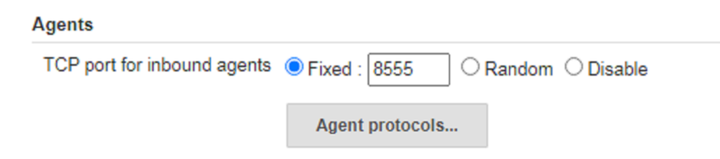
5. 其他信息填写完毕点击保存,选择一种方式启动agent
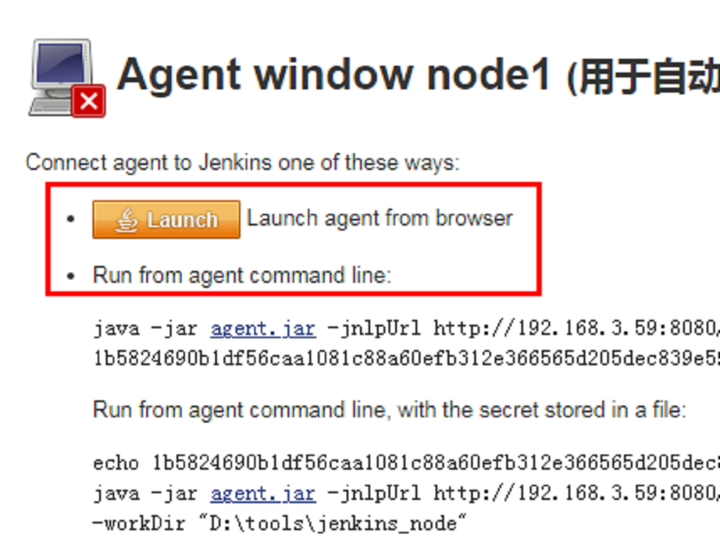
6. 选择第一种方式, 点击Lanuch图标下载JNLP文件,点击运行Agent:
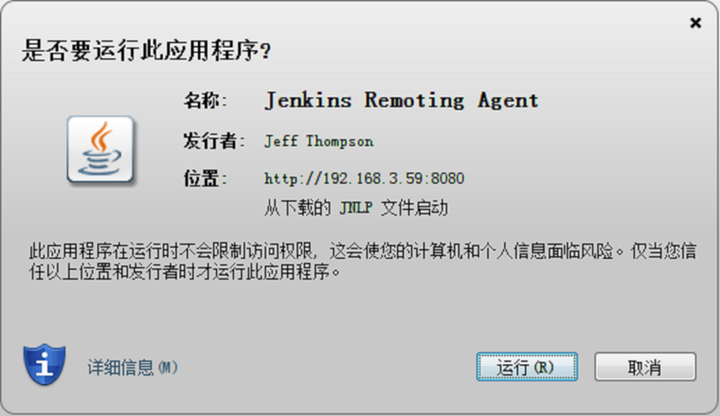
7. 确定运行后,Agent上看到显示连接正常:
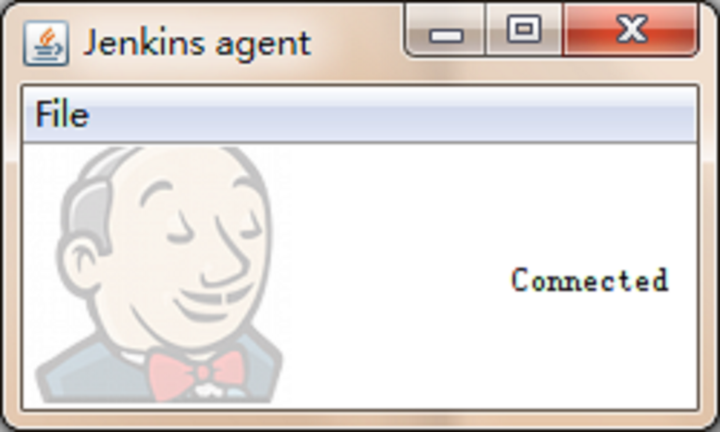
8. 返回node管理页面查看到agent连接正常
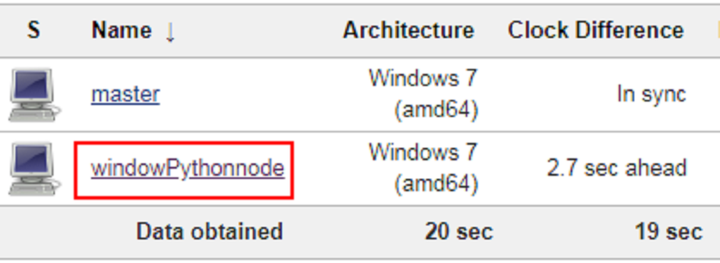
问题记录
由于连接问题导致插件安装失败:
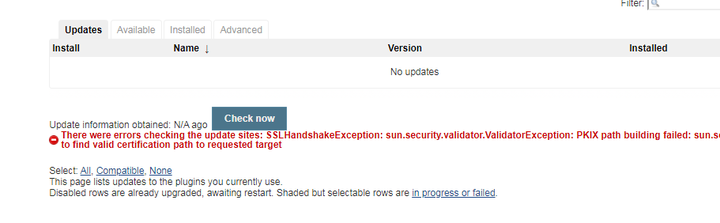
1. 手工下载插件,并上传安装:
A. 安装插件时报错:
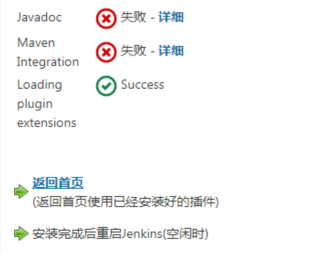
B. 下载安装失败的,点开“详细”,找到下载地址,复制到浏览器手工下载:

C. 插件管理--高级--上传插件:选择下载的hpi文件,手工上传安装,其他失败的按照顺序依次安装即可。
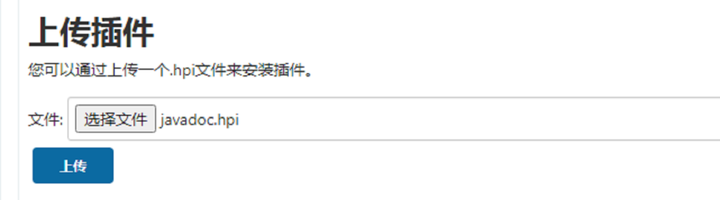
2. 绝大多是情况下,失败是由于下载时https协议安全认证的的问题,那么我们也可以针对这个点下手:

A. 编译java文件:javac InstallCert.java
B. 生成证书:java InstallCert updates.jenkins.io
中间出现提示信息,根据提示信息填写即可
C. 将生成的证书jssecacerts放到jre\lib\security\
D. 重启jenkins即可